Supprimer des modèles de message
Note
Les informations sur la disponibilité des fonctionnalités sont les suivantes.
| Centre de contact Dynamics 365 – embedded | Centre de contact Dynamics 365 – autonome | Dynamics 365 Customer Service |
|---|---|---|
| Oui | Oui | Oui |
Les modèles de message permettent la création unique de messages réutilisables pouvant être envoyés à plusieurs clients. Avec les modèles de message, vous pouvez créer un contenu de haute qualité et éviter le spam dans l’écosystème. Vous pouvez gagner du temps et personnaliser les messages en utilisant des valeurs d’espace réservé qui peuvent être remplacées par du contenu dynamique lorsque le message est envoyé.
Pour créer un modèle de message
Dans plan de site de centre d’administration Customer Service ou du centre d’administration centre de contact, sélectionnez productivité dans Expérience d’agent.
Sélectionnez Gérer pour Modèles de message.
Sélectionnez Nouveau, puis entrez les informations suivantes :
- Nom : Entrez un nom.
- Canal : Sélectionnez SMS.
- Langue par défaut : Sélectionnez une langue par défaut.
- Texte par défaut : Saisissez le texte par défaut du message.
Sélectionnez Enregistrer. Après avoir enregistré le modèle, le volet Modèle de message s’affiche.
Sélectionnez Nouveau message et créez un message en utilisant du texte localisé dans chaque langue que vous souhaitez prendre en charge.
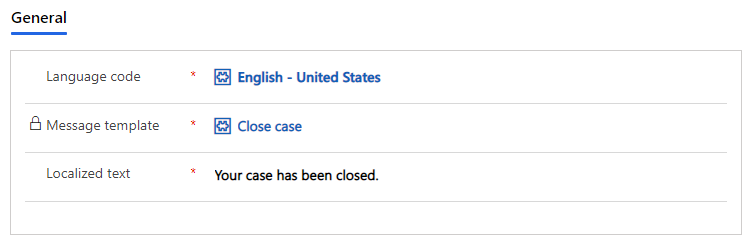
Les modèles de message prennent en charge les champs de valeurs dynamiques suivants.
Champ de données Description {FullName{Customer}} Le nom complet du client qui a initié la conversation. {LastName{Customer}} Le nom de famille du client. {NickName{Customer}} Le surnom du client. {FullName{Agent}} Le nom complet de l’agent affecté à la conversation. {FirstName{Agent}} Le prénom de l’agent. {LastName{Agent}} Le nom de l’agent. {Surnom{Agent}} Le surnom de l’agent. Pour plus d’informations, voir Valeurs dynamiques.
Sélectionnez Enregistrer et fermer pour voir votre message localisé apparaître dans la liste des modèles de message.
Voir aussi
Configurer la messagerie sortante
Configurer un canal SMS pour TeleSign
Configurer un canal SMS pour Twilio
Configurer un canal WhatsApp par le biais de Twilio